
スリムワイヤレス キーボード &マウス セット MK470
¥8,690 (税込)
新製品
全て表示
色
オフホワイト
在庫あり。すぐに発送可能。
¥2,000以上のご注文は送料無料
説明
MK470スリムワイヤレスコンボで、あらゆるスペースをミニマリスト、モダン、そして静かにしましょう – これは効率的に作業を行うのに最適な、デザイン指向の薄型キーボードとマウスのセットです – 狭いデスクスペースにも対応
8.71kg CO2eカーボンフットプリント
提案するアイテム
スペースを上手に活用
MK470スリムワイヤレスコンボで、あらゆるスペースをミニマリスト、モダン、そして静かにしましょう – これは、効率的に作業を遂行するのに最適な、非常に薄くコンパクトでデザインに敏感なキーボードとマウスのコンボです。
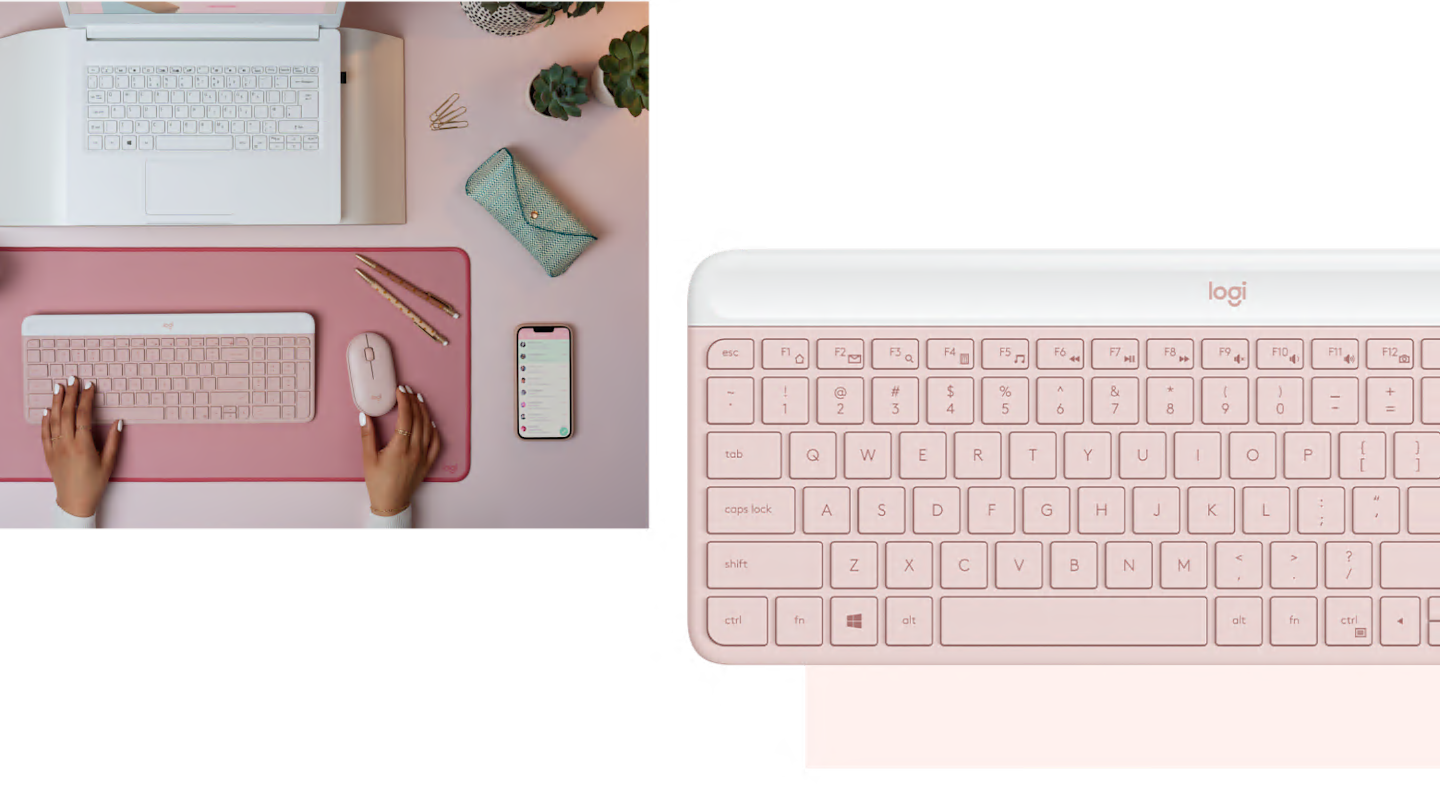


スペースを節約して生産性を向上

滑らかで快適なタイピングとマウス操作
優れたパフォーマンス。責任ある設計。
ロジクールでは、製品開発プロセスのすべての段階を通して、サステナビリティを主要な基準として考慮しつつ、速度、精度、およびパフォーマンスの優れた製品を設計しています。